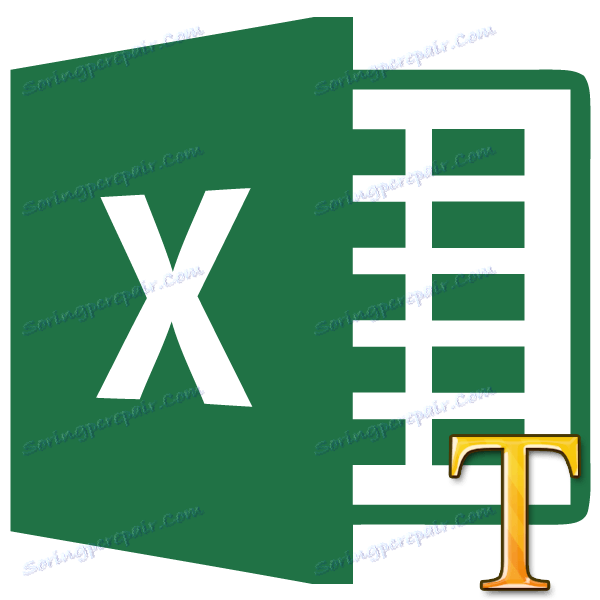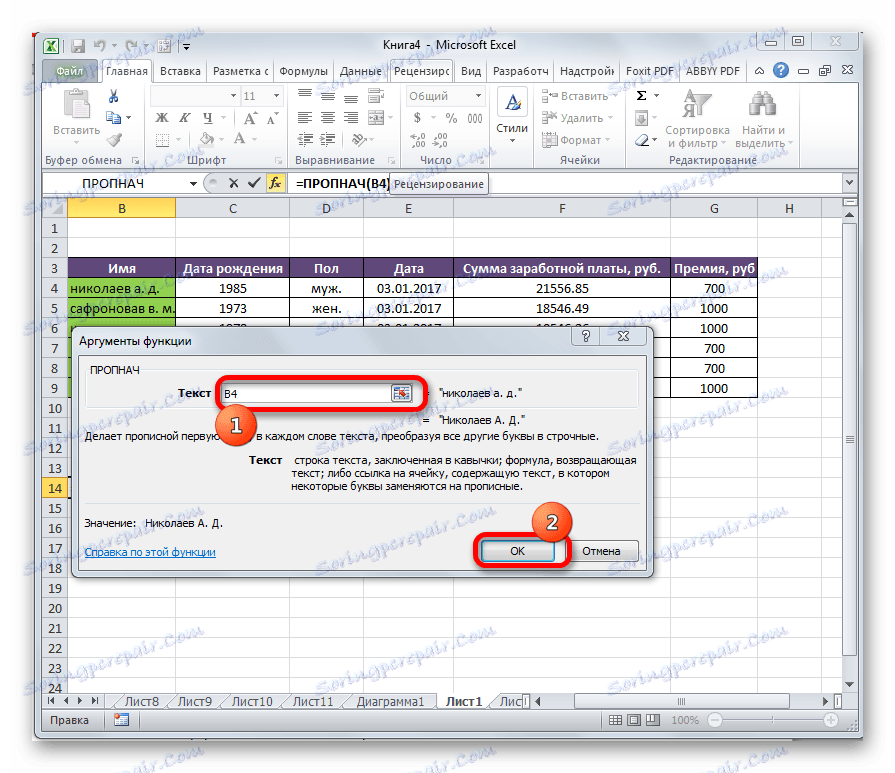تبدیل اولین حرف از حروف کوچک به حروف بزرگ در مایکروسافت اکسل
در بسیاری از موارد لازم است که اولین حرف در یک سلول جدول بزرگ شود. اگر کاربر ابتدا به اشتباه حروف کوچک را در همه جا وارد کرد یا داده ها را از یک منبع دیگر به اکسل وارد کرد، که در آن تمام کلمات با یک حرف کوچک آغاز شد، شما می توانید مقدار زیادی وقت و تلاش صرف کنید تا ظاهر جدول را در حالت مورد نظر قرار دهید. اما، شاید اکسل ابزار خاصی دارد که می توانید این روش را به صورت خودکار انجام دهید؟ در واقع، برنامه دارای یک تابع برای تغییر حروف کوچک به حروف بزرگ است. بیایید نگاهی به نحوه کارکرد آن داشته باشیم.
محتوا
روش برای تبدیل اولین حرف به یک سرمایه
شما نباید انتظار داشته باشید که اکسل یک دکمه جداگانه داشته باشد؛ با کلیک کردن بر روی آن، می توانید به صورت خودکار یک حرف کوچک را به یک حرف بزرگ تبدیل کنید. برای این لازم است که از توابع و چندین بار استفاده شود. با این حال، در هر صورت، این مسیر بیش از ارزش زمان صرف شده است که لازم است به صورت دستی داده ها را تغییر دهید.
روش 1: اولین حرف را در سلول با پایتخت جایگزین کنید
برای حل این مشکل، تابع اصلی REPLACE و نیز توابع توزیع شده PROPISN و LEFT اول و دوم استفاده می شود.
- تابع REPLACE یک کاراکتر یا بخشی از یک رشته را با توجه به استدلال های مشخص شده جایگزین می کند.
- PROPISN - حروف را با حروف بزرگ، یعنی حروف بزرگ می نویسد ، این چیزی است که ما نیاز داریم؛
- چپ - تعداد مشخص شده از کاراکترهای یک متن خاص را در یک سلول به ارمغان می آورد.
به این ترتیب، با استفاده از این مجموعه توابع، با استفاده از چپ، اولین حرف را به سلول مشخصی باز می گردانیم ، با کمک اپرا PROPISN ما آن را سرمایه می دهیم، و سپس عملکرد CHANGE حروف کوچک را با حروف بزرگ جایگزین می کند.
قالب کلی این عملیات به شرح زیر است:
=ЗАМЕНИТЬ(старый_текст;нач_поз;число_знаков;ПРОПИСН(ЛЕВСИМВ(текст;количество_знаков)))
اما بهتر است همه اینها را با یک مثال خاص در نظر بگیریم. بنابراین، ما یک جدول کامل داریم که در آن تمام کلمات با یک حرف کوچک نوشته می شوند. ما باید اولین کاراکتر را در هر سلول با نام های آخر با بزرگنمایی ایجاد کنیم. اولین سلول با نام خانوادگی دارای مختصات B4 است .
- در هر فضای آزاد این ورق یا در ورق دیگری فرمول زیر را بنویسید:
=ЗАМЕНИТЬ(B4;1;1;ПРОПИСН(ЛЕВСИМВ(B4;1))) - برای پردازش داده ها و مشاهده نتیجه، دکمه Enter را در صفحه کلید فشار دهید. همانطور که می بینید، در حال حاضر در سلول کلمه اول با یک حرف بزرگ آغاز می شود.
- ما با استفاده از فرمول در گوشه پایین سمت چپ سلول، ماشینی می شود و با استفاده از نشانگر پر شدن، فرمول را به سلول های پایین تر کپی می کنیم. ما باید آن را دقیقا تا آنجا که موقعیت پایین است، چند سلول با نام های خانوادگی که در جدول اصلی آن وجود دارد.
- همانطور که می بینید، با توجه به این که پیوندهایی در فرمول نسبی هستند، نه مطلق، کپی کردن با یک تغییر رخ داده است. بنابراین، در سلول های پایین تر، محتویات موقعیت های زیر نمایش داده می شود، اما همچنین با یک حرف بزرگ. حالا ما باید نتیجه را در جدول اصلی قرار دهیم. طیف وسیعی از فرمولها را انتخاب کنید روی دکمه سمت راست ماوس کلیک کنید و مورد "کپی" را در منوی زمینه انتخاب کنید.
- پس از آن، سلولهای منبع را با نامهای خانوادگی در جدول انتخاب کنید. با کلیک بر روی دکمه راست موس، منوی زمینه را بزنید. در قسمت "Insert Parameters"، گزینه "Values" را انتخاب کنید، که به عنوان نماد با اعداد نشان داده شده است.
- همانطور که می بینید، بعد از این ما نیاز به داده ها را به موقعیت اصلی جدول قرار داده شده است. در این مورد، حروف کوچک در کلمات اول سلول با حروف بزرگ جایگزین شدند. اکنون، برای جلوگیری از ظاهر ورق، باید سلول ها را با فرمول ها حذف کنید. اگر تبدیل را در یک برگ انجام دادید، بسیار مهم است که حذف کنید. محدوده مشخص شده را انتخاب کنید، روی دکمه سمت راست ماوس کلیک کنید و در منوی زمینه، گزینه "حذف ..." را متوقف کنید.
- در جعبه محاوره کوچکی که ظاهر می شود، سوئیچ را به موقعیت "ردیف" تنظیم کنید . روی دکمه "OK" کلیک کنید.
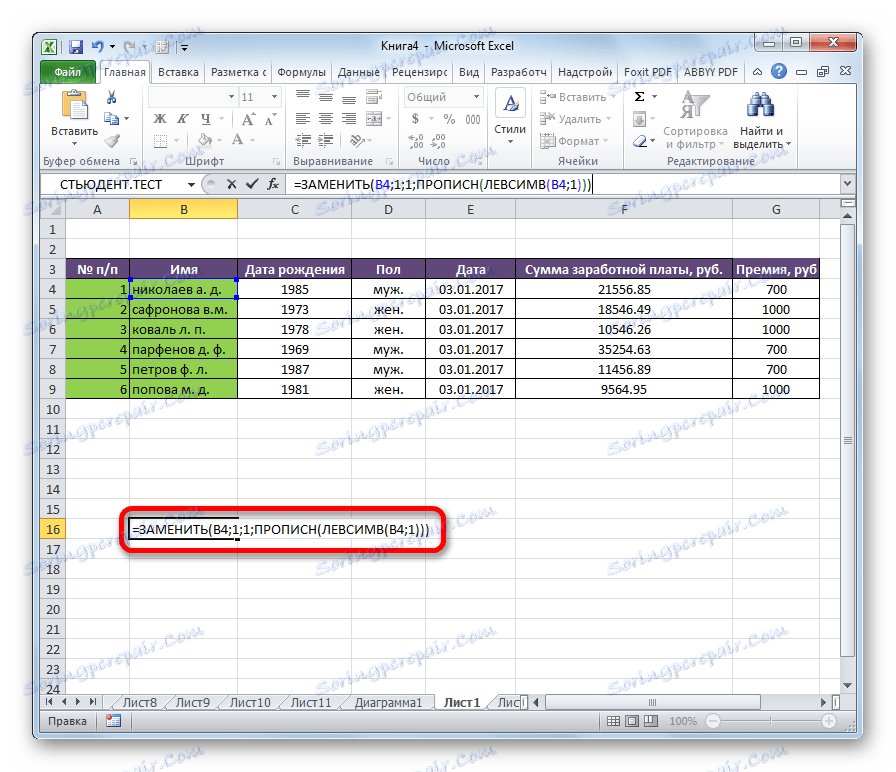
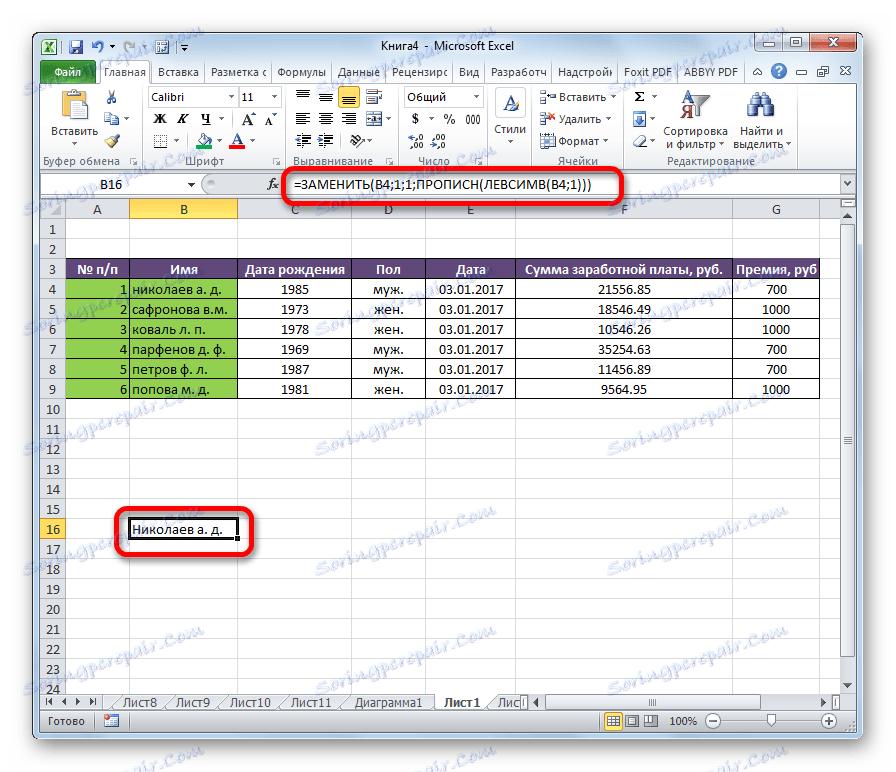
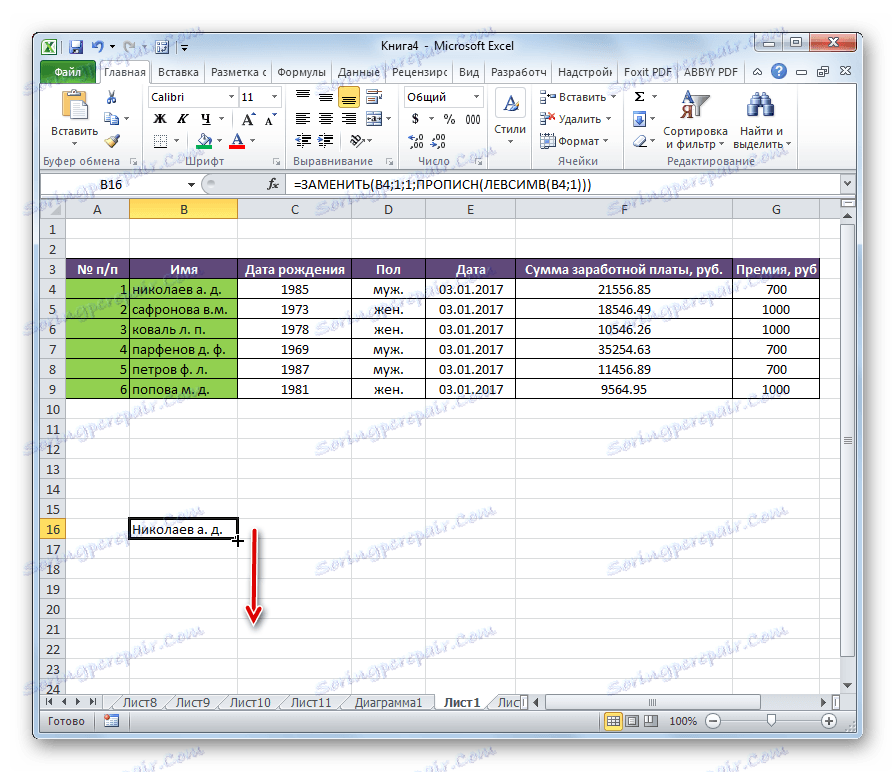
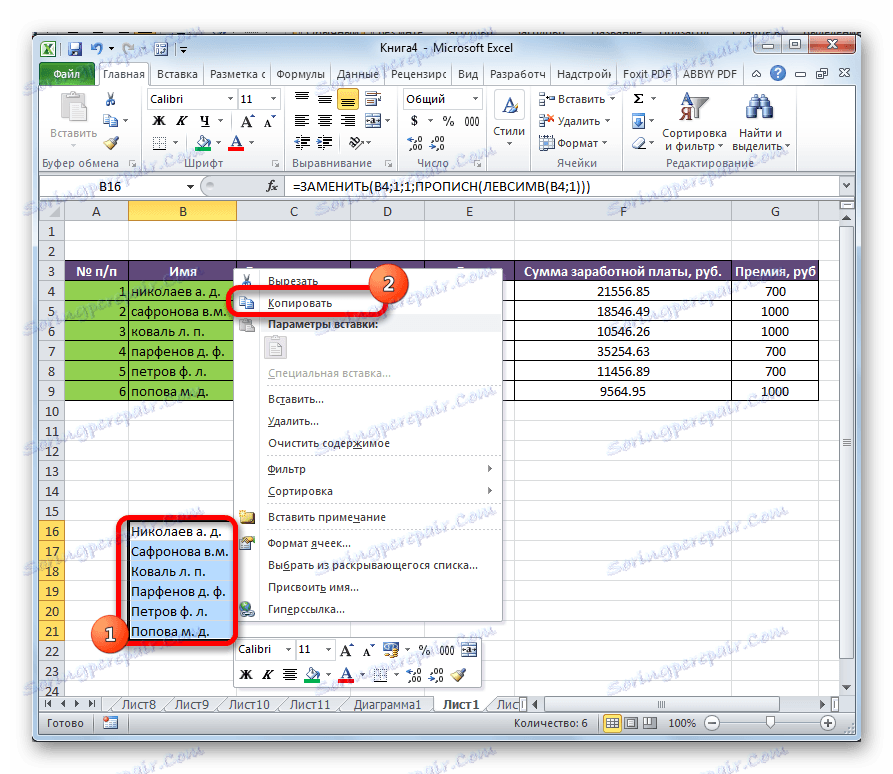
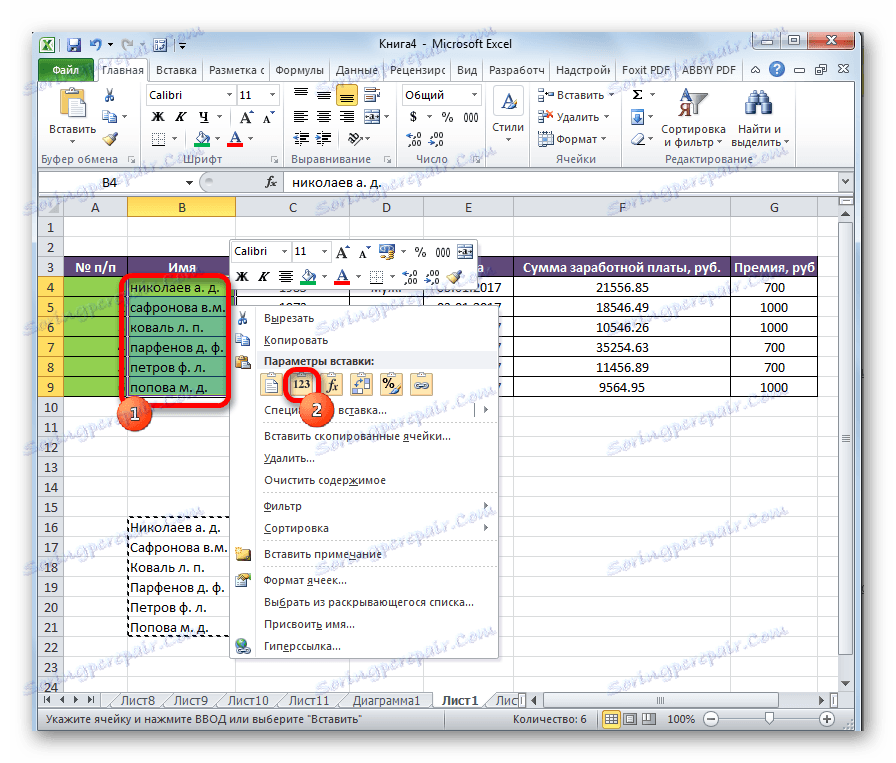
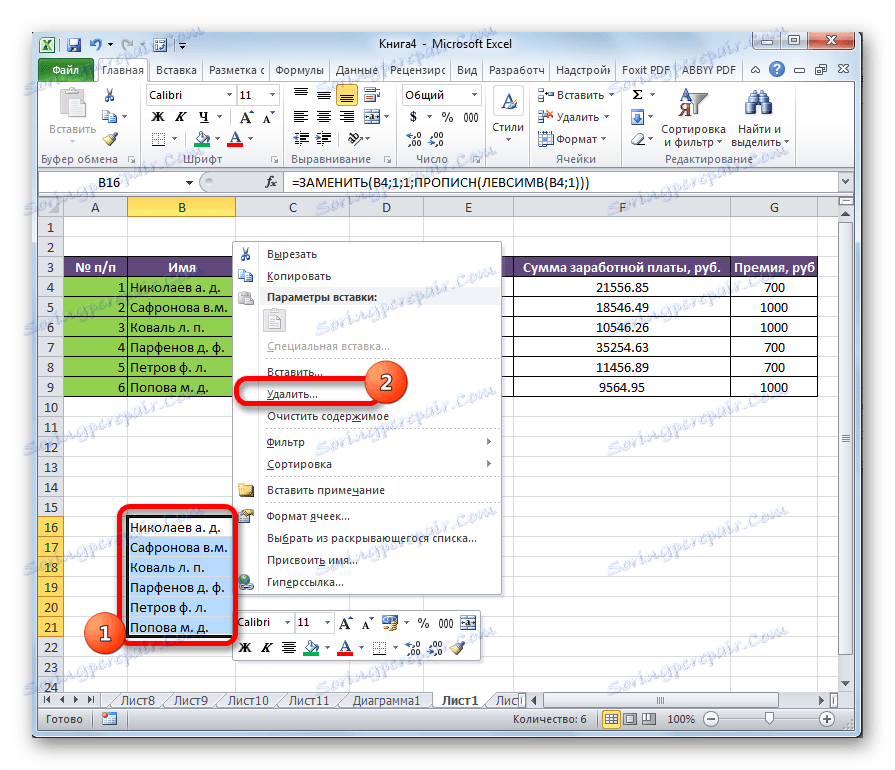

پس از آن، داده های اضافی پاکسازی می شوند و نتیجه را به دست می آوریم: در هر سلول جدول، کلمه اول با یک حرف بزرگ آغاز می شود.
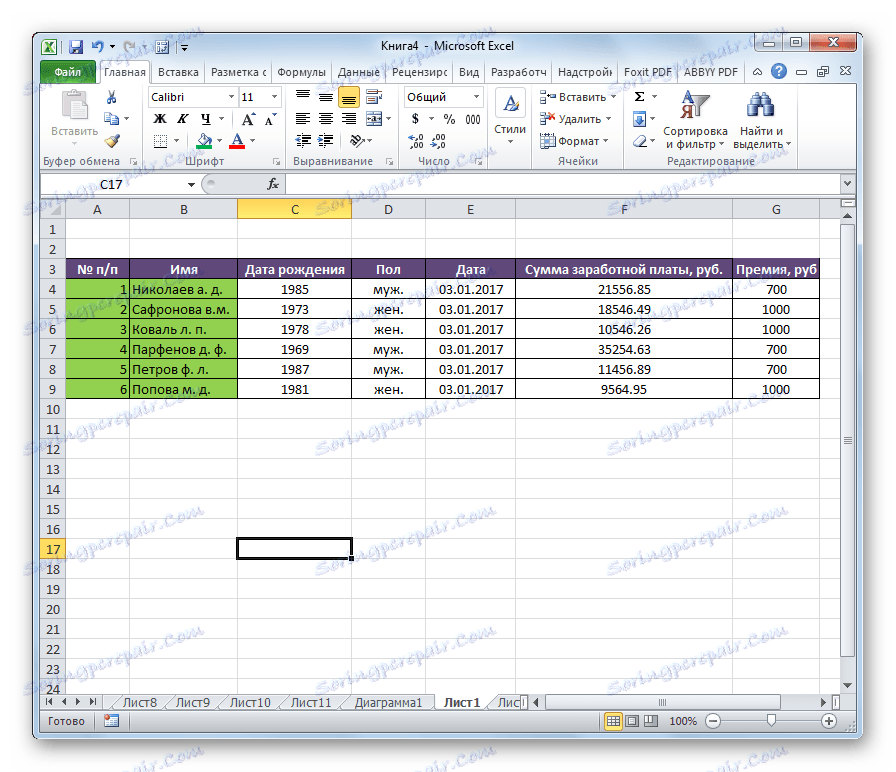
روش 2: هر کلمه با حرف بزرگ
اما مواردی وجود دارد که ضروری است نه تنها اولین کلمه در یک سلول، بلکه با یک حرف بزرگ، بلکه به طور کلی هر کلمه را ایجاد کنیم. برای این، یک تابع جداگانه وجود دارد و بسیار ساده تر از قبل است. این ویژگی PROPNACH نامیده می شود. نحو آن بسیار ساده است:
=ПРОПНАЧ(адрес_ячейки)
در مثال ما، کاربرد آن به شرح زیر است:
- منطقه آزاد ورق را انتخاب کنید. روی نماد «قرار دادن عملکرد» کلیک کنید.
- در جادوگر تابع که باز می شود، "PROPNACh" را جستجو کنید . پس از پیدا کردن این نام، آن را انتخاب کنید و بر روی دکمه "OK" کلیک کنید.
- پنجره بحث باز می شود. مکان نما را در "متن" قرار دهید . اولین سلول با نام خانوادگی در جدول منبع را انتخاب کنید. پس از آدرس آن وارد قسمت فیلد argument شده، دکمه "OK" را کلیک کنید.
![توابع پنجره Arguments در مایکروسافت اکسل]()
گزینه دیگری وجود دارد بدون شروع عمل جادوگر. برای انجام این کار ما باید، همانطور که در روش قبلی، به صورت دستی با ضبط مختصات داده های اصلی، یک تابع را به سلول وارد کنیم. در این مورد، این مطلب به صورت زیر خواهد بود:
=ПРОПНАЧ(B4)سپس شما باید دکمه Enter را فشار دهید.
انتخاب یک گزینه خاص به طور کامل بر روی کاربر بستگی دارد. برای آن دسته از کاربرانی که به یادگیری بسیاری از فرمول های مختلف عادت ندارند، به راحتی با کمک کارشناسی ارشد عمل می کنند. در عین حال، دیگران معتقدند ورود اپراتور دستی بسیار سریعتر است.
- هر کدام از گزینه های انتخاب شده، در سلول با عملکرد ما نتیجه ای که ما نیاز داشتیم. حالا هر کلمه جدیدی در سلول با یک حرف بزرگ شروع می شود. مانند آخرین بار، فرمول را به سلول های زیر کپی کنید.
- پس از آن، نتیجه را با استفاده از منوی زمینه کپی کنید.
- ما داده ها را از طریق مقادیر " پارامترهای ورودی" به جدول منبع وارد می کنیم.
- ارزش های میانجی را از طریق منوی زمینه حذف کنید.
- در پنجره جدید، با تعویض سوئیچ به موقعیت مناسب، حذف ردیف ها را تایید می کنیم. روی دکمه OK کلیک کنید.
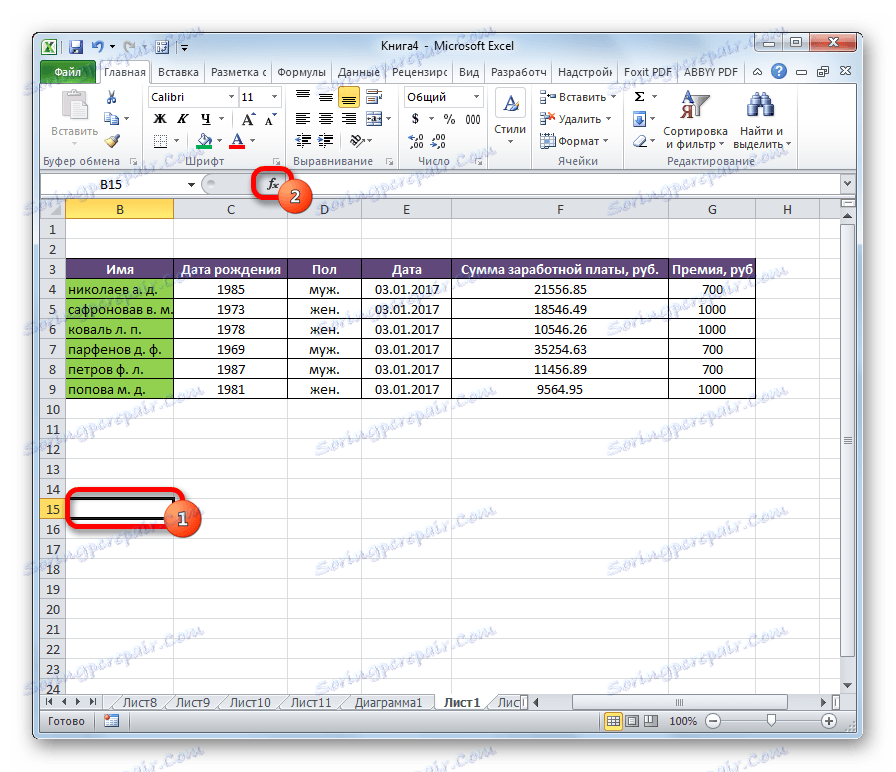

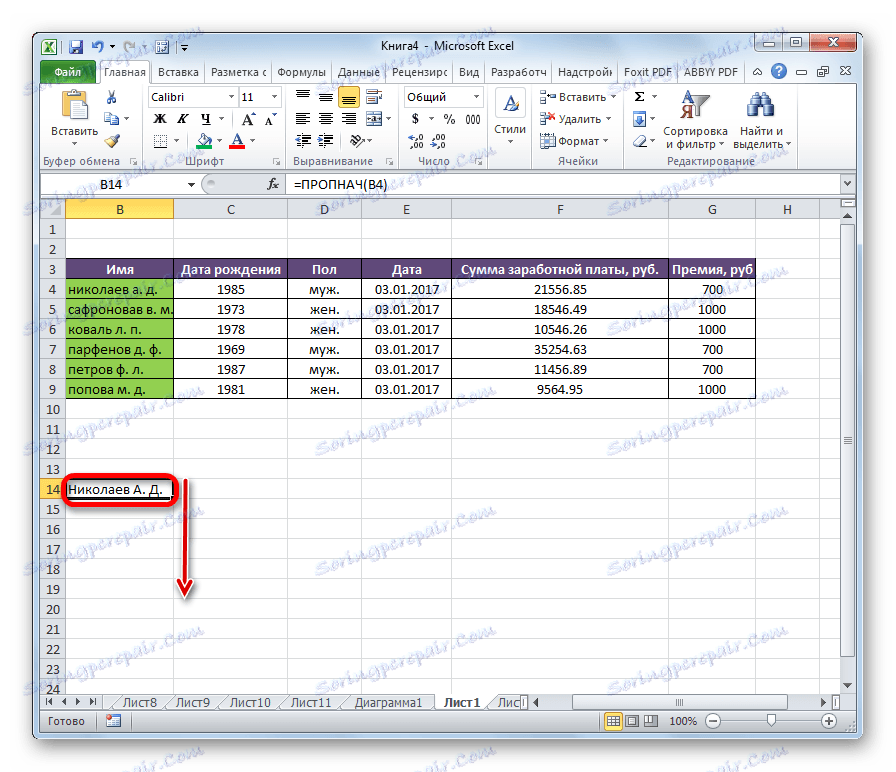
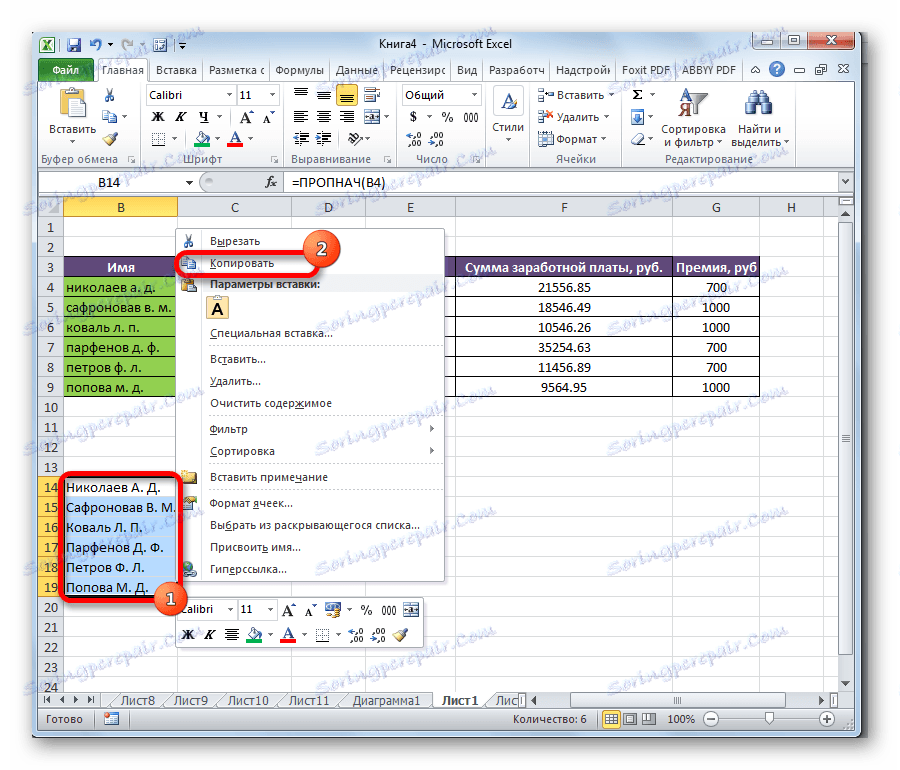
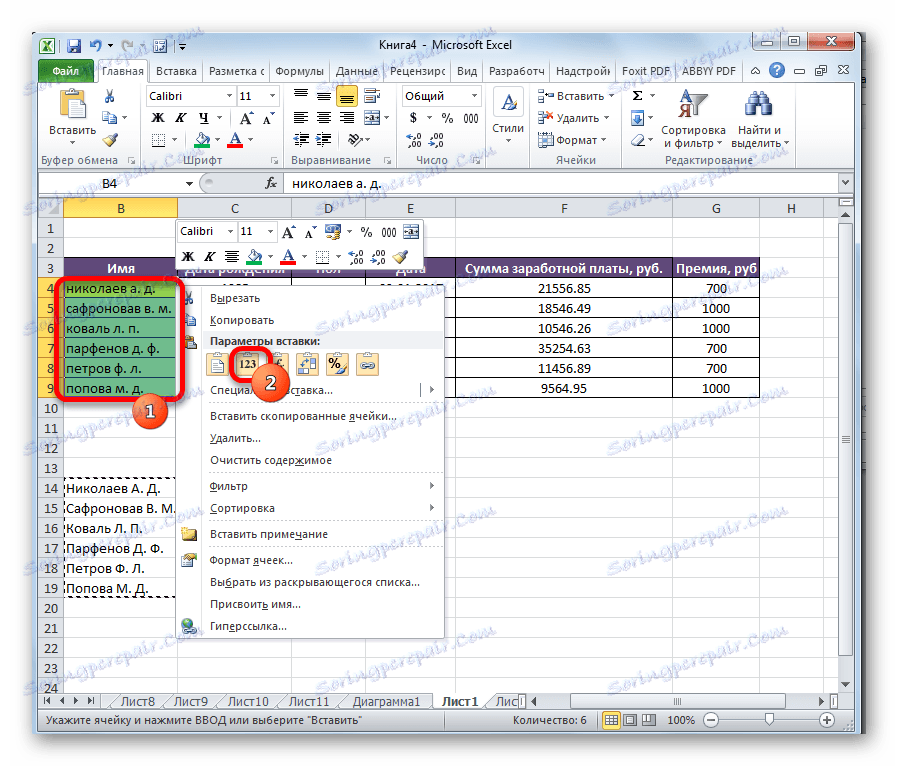
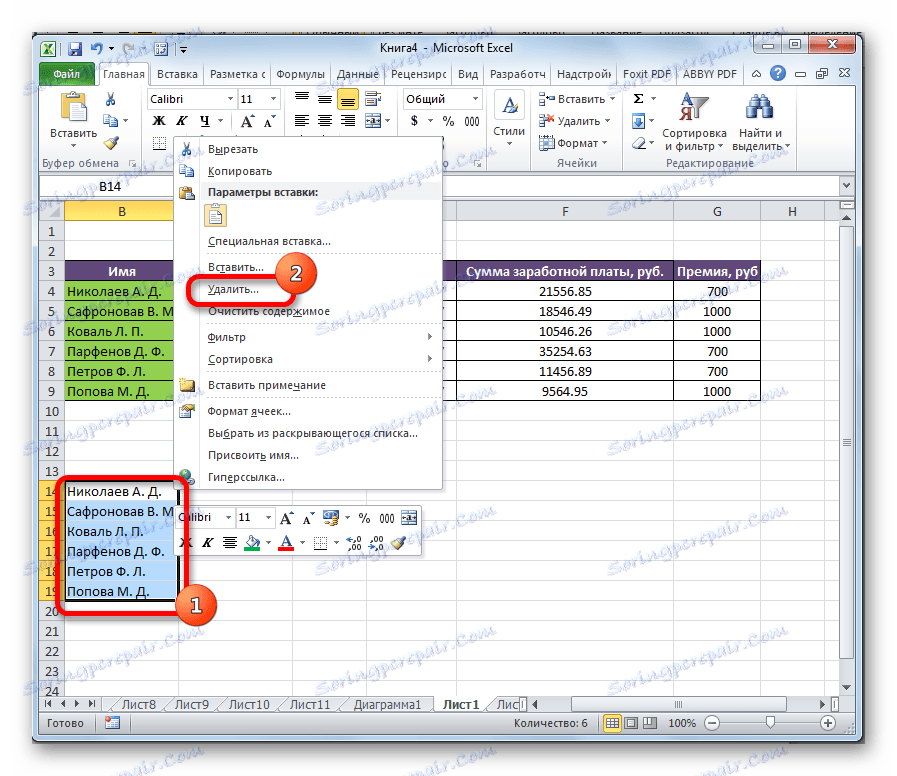

پس از آن، ما یک جدول منبع اصلی را بدون تغییر به دست می آوریم، اما فقط تمام کلمات موجود در سلول های پردازش شده با حرف بزرگ نوشته می شود.
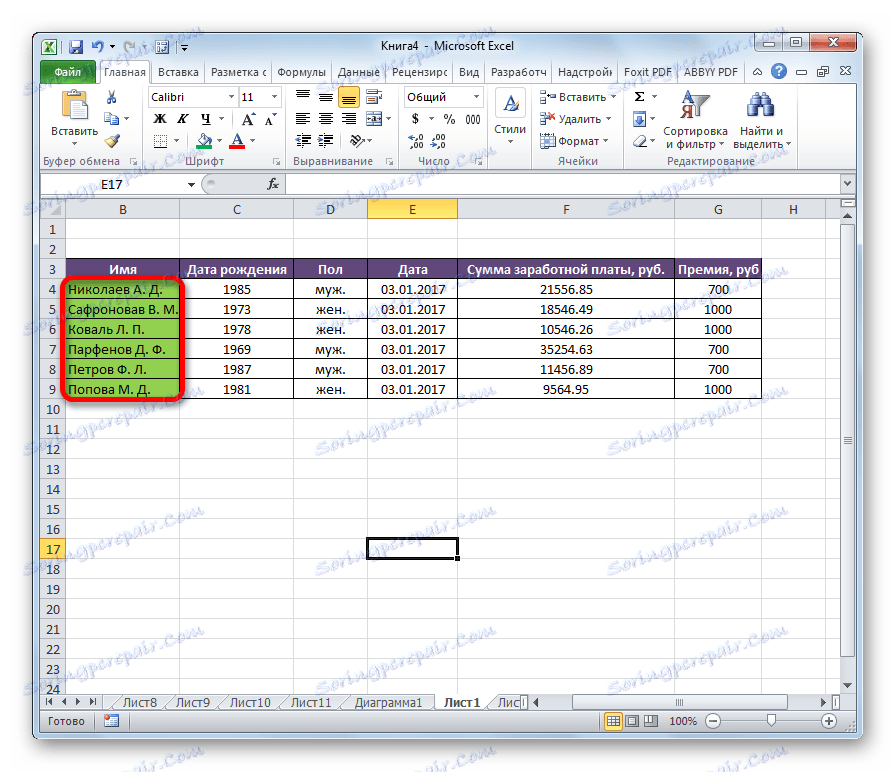
همانطور که می بینید، علی رغم این واقعیت که تغییر جرم حروف کوچک به اعداد بزرگ در اکسل از طریق یک فرمول خاص نمی تواند یک روش ابتدایی نامیده شود، با این حال، بسیار ساده تر و راحت تر از تغییر شخصیت ها به صورت دستی، به ویژه هنگامی که بسیاری از آنها وجود دارد. الگوریتم های فوق نه تنها از قدرت کاربر محافظت می کنند، بلکه از زمان با ارزش ترین نیز محافظت می کنند. بنابراین، مطلوب است که کاربر دائمی اکسل می تواند از این ابزار در کار خود استفاده کند.